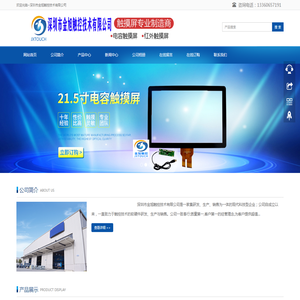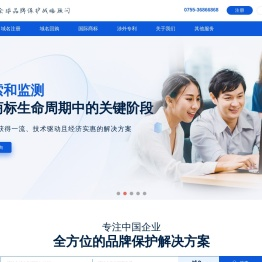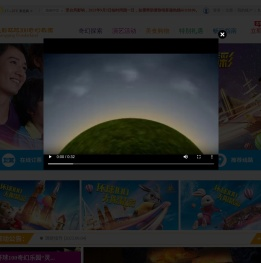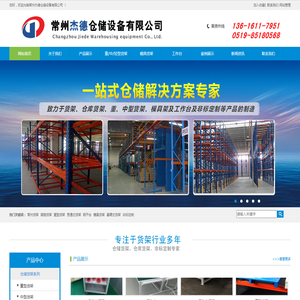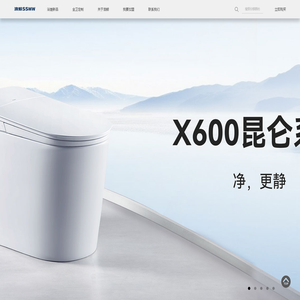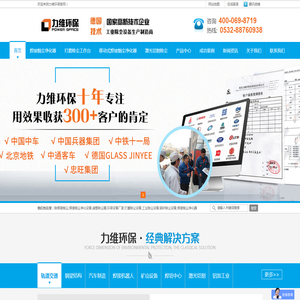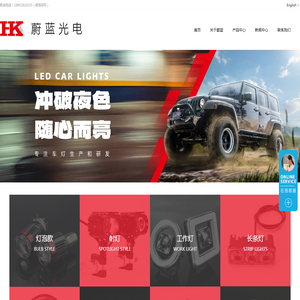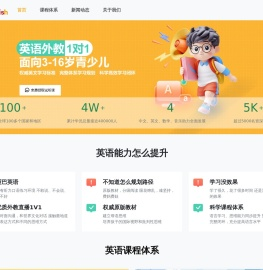联想笔记本UEFI模式下U盘无法启动的解决方法与排查步骤 (联想笔记本u盘启动)
在使用联想笔记本电脑时,有时会遇到u盘无法启动的问题,尤其是在UEFI模式下。这种情况可能会让许多用户感到困惑和无助,但其实通过一些排查步骤和解决方法,大多数问题都可以得到解决。

我们需要了解UEFI模式的基本概念。UEFI(统一可扩展固件接口)是一种现代的固件接口标准,用于替代传统的BIOS。与BIOS相比,UEFI提供了更强大的功能和更好的安全性,同时也支持更大的硬盘容量和更快的启动速度。UEFI模式下的启动过程与传统BIOS有所不同,这可能导致一些兼容性问题。
当我们在UEFI模式下尝试从U盘启动时,可能会遇到以下几种情况:U盘未被识别、无法找到操作系统、或者启动后出现错误信息。这些问题可能由多种原因引起,包括U盘本身的问题、启动设置不正确、或者系统配置不当。
针对这些情况,我们可以采取一系列排查步骤来解决问题。检查U盘是否正常工作。可以尝试将U盘插入其他设备,看看是否能够被识别和读取。如果U盘在其他设备上也无法使用,那么可能是U盘本身出现了故障。
检查启动顺序设置。进入联想笔记本的BIOS设置界面,通常可以通过开机时按下F2、F12或Del键实现。在BIOS设置中,找到“Boot”或“Startup”选项,确保U盘被列为第一启动设备。如果U盘不在列表中,可能需要检查USB端口是否正常,或者尝试更换不同的USB端口。
还需要确认U盘是否为可启动设备。有些U盘可能没有正确地制作成可启动盘,导致无法引导操作系统。可以使用一些工具如Rufus或Ventoy来重新制作可启动U盘。在制作过程中,选择正确的ISO文件和分区格式(通常是FAT32),以确保兼容性。
另一个常见的问题是UEFI模式与Legacy模式之间的切换。某些操作系统或软件可能只支持Legacy模式,而UEFI模式下可能无法正常运行。在这种情况下,可以尝试在BIOS设置中切换到Legacy模式,看看是否能解决问题。不过需要注意的是,切换模式可能会影响系统的安全性和性能。
如果以上步骤都无法解决问题,可能需要考虑硬件问题。例如,USB端口可能存在故障,或者主板上的固件需要更新。可以尝试更新联想笔记本的固件,以修复可能存在的兼容性问题。通常,联想官网提供最新的固件更新,用户可以根据自己的型号进行下载和安装。
如果所有方法都无效,建议联系联想的技术支持。他们可以提供更专业的帮助和解决方案,确保您的笔记本能够顺利启动。
虽然在UEFI模式下U盘无法启动的问题可能会让人感到困扰,但通过仔细的排查和适当的解决方法,大多数问题都可以得到解决。希望以上分析能够帮助您更好地理解和应对这一问题。
本文地址: http://hl.dajidhw.com/dnwz/a0ad589ca0197d93c318.html